- Windows
-
- 執行下列操作之一:
- 按一下「管理」頁籤
 「自訂」面板
「自訂」面板 「編輯別名 (圖示列)」
「編輯別名 (圖示列)」 「編輯別名」。 查找
「編輯別名」。 查找
- 於指令提示下,輸入 _ai_editcustfile 並按 Enter。然後輸入 acad.pgp (AutoCAD) 或 acadlt.pgp (AutoCAD LT),然後按 Enter。
註: 您也可以啟動 Windows 檔案總管或檔案總管以開啟預設 PGP 檔,並導覽至您的使用者資料夾,然後按兩下 Application Data 或 AppData 資料夾。繼續導覽至 Roaming\Autodesk\<產品名稱>\<版本>\<語言>\Support。按兩下 acad.pgp (或 AutoCAD LT 的 acadlt.pgp) 編輯該檔案。 如果系統提示您選取要使用的應用程式,請選取「記事本」。 - 按一下「管理」頁籤
- 在文字編輯器中,將新指令別名加入至檔案的底部。視需要進行編輯之後儲存 PGP 檔。
- 在 AutoCAD 或 AutoCAD 產品中,在指令提示下輸入 reinit 並按 Enter。
- 在「重新初始化」對話方塊中,按一下 PGP 檔。按一下「確定」。
- 測試您的新指令別名,並視需要編輯 PGP 檔。
- 執行下列操作之一:
- Mac OS
-
- 按一下「工具」功能表
 「自訂」
「自訂」 「編輯指令別名 (PGP)」。(ALIASEDIT 指令)
「編輯指令別名 (PGP)」。(ALIASEDIT 指令)
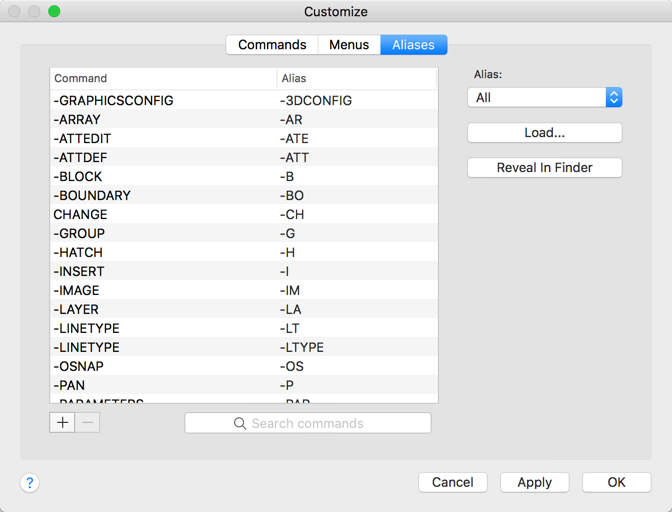
- 執行下列操作之一:
- 按一下
 以加入別名。
以加入別名。
- 按一下
 以移除別名。
以移除別名。
- 選取別名,按一下右鍵,然後選取「編輯」以變更既有的別名。
- 按一下「載入」可載入舊式 .pgp 檔以加入自訂別名到目前的清單。
- 按一下「顯示於搜尋器」可找出 acaduser.pgp 檔 (如果您要將檔案複製到其他電腦)。
- 按一下
- 按一下「套用」可套用變更,並繼續進行變更,或按一下「確定」可套用變更,並結束對話方塊。
註: 指令別名的變更會儲存至 acaduser.pgp 檔 (如果是 AutoCAD LT 則為 acadltuser.pgp)。 - 按一下「工具」功能表